하드 드라이브에 대한 액세스를 다시 얻는 방법, 하드 드라이브를 열 수 없는 오류 수정

이 글에서는 하드 드라이브에 문제가 생겼을 때 다시 접근할 수 있는 방법을 안내해 드리겠습니다. 함께 따라 해 보세요!
운영 체제를 재설정하는 데에는 여러 가지 이유가 있습니다. 아마도 Windows 컴퓨터를 판매하기 전에 컴퓨터에 저장된 모든 개인 데이터를 지우고 싶을 수도 있고, 웹을 탐색하는 동안 컴퓨터가 유해한 바이러스에 감염되었지만 이를 제거할 다른 방법이 없을 수도 있고, 수년간 사용하여 PC의 성능이 저하되었을 수도 있습니다.
Microsoft 운영 체제의 문제를 해결하고, 성능을 개선하고, 파일을 삭제하려면 Windows 7을 초기화해야 합니다 . Quantrimang은 다음 기사에서 그 방법을 안내해 드립니다.
Windows 7을 재설정하는 데에는 어떤 방법이 있나요?
Windows 7을 초기화하고 공장 설정으로 되돌리려면 몇 가지 옵션이 있습니다. 어느 옵션이 가장 좋은지는 귀하가 원하는 결과에 따라 달라집니다. Windows 시스템에서는 개인 데이터를 잃지 않고도 공장 설정으로 되돌리거나 다운로드 관리자를 사용하여 재설정할 수 있습니다.
재설정을 수행할 때 시스템 파일을 간단히 재설정하거나 Windows를 미리 정의된 시스템 복원 지점으로 롤백하는 옵션이 있습니다. 이러한 기능은 시스템을 이전 상태로 복원하려는 경우에 유용합니다. 마지막으로, 시스템은 기계가 새 제품(공장 출고 시 상태)일 때의 상태로 돌아갈 수도 있습니다. 하지만 백업하지 않았다면 모든 파일과 프로그램을 잃게 된다는 뜻이기도 합니다. 다음 섹션에서는 위의 각 옵션을 자세히 살펴보겠습니다.
메모:
Microsoft는 2020년 1월 14일부터 Windows 7에 대한 공식 지원을 중단했습니다. 이 제품에 대한 기술 지원 및 보안 업데이트는 더 이상 제공되지 않습니다. 별도의 비용으로 제공되는 기업을 위한 전문 지원은 예외이며 2023년까지 유효합니다.
이 그룹에 속하지 않는 경우 최신 버전의 Windows로 이동해야 합니다. 자세한 내용은 다음 문서에서 확인할 수 있습니다. 운영 체제가 중단된 후 Windows 7에서 "생존"하기 위해 해야 할 일 .
이전에 만든 복원 지점에서 Windows 7 재설정
장점 : 작업이 빠르고, 복원 지점을 만들기 전에 데이터를 보관할 수 있습니다.
단점 : 먼저 복원 지점을 만들어야 합니다.
Windows 7을 완전히 재설정하는 유일한 방법은 다시 설치하는 것입니다. 때로는 재설치가 불가피합니다. 악성 소프트웨어, 하드웨어 오류 또는 성능 문제로 인해 전체 재설정이 필요한 경우가 많습니다. 동시에 중요한 파일도 보관해야 합니다. 이 경우 Windows에서 제공하는 도구를 사용하여 시스템 및 개인 파일을 매우 쉽게 백업할 수 있습니다.
원하는 파일을 안전하게 보관하고 필요할 때마다 운영 체제를 새로 고칠 수 있도록 정기적으로 백업하는 것이 가장 좋습니다. 이 백업 도구를 사용하여 재설정하는 방법은 다음과 같습니다.
1. Windows 7을 복원하기 위한 복원 지점을 만드는 방법
일반적으로 Windows 컴퓨터는 시스템 복원 기능을 활성화하면 자동으로 복원 지점을 만듭니다. 하지만 이 기능을 끄면 운영 체제에 오류를 일으킬 수 있는 변경 사항을 적용할 때마다 수동으로 복원 지점을 만들어야 합니다.
복원 지점을 만들려면 다음 단계를 따르세요.
1단계 : 시작을 클릭한 다음 제어판을 선택합니다.
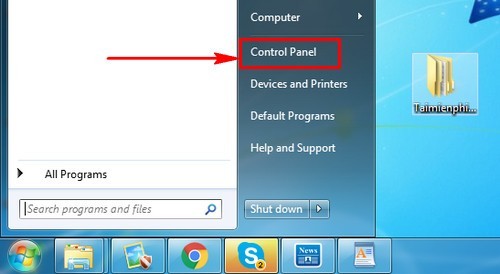
2단계 : 시스템 및 보안에 액세스합니다.

3단계 : 시스템을 클릭하세요 .
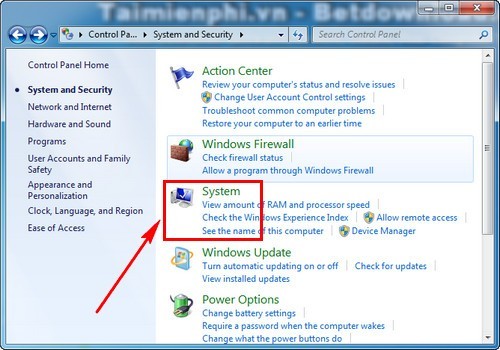
4단계 : 창의 왼쪽 사이드바에서 시스템 보호를 선택합니다.
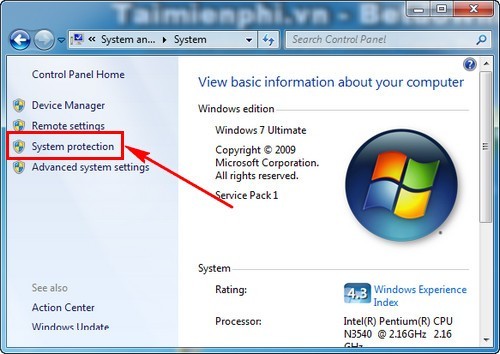
5a 단계 : 시스템 속성 창 에서 C 드라이브를 선택한 다음 " 지금 복원 지점 만들기... " 섹션 에서 만들기를 클릭합니다 .
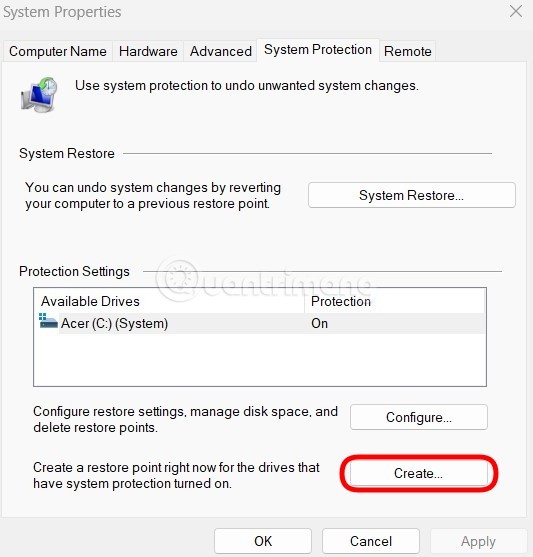
6a 단계 : 복원 지점의 이름을 지정하고(추적하기 쉽도록 날짜도 입력하세요) 만들기를 클릭합니다. 시스템이 복원 지점을 만드는 것을 완료할 때까지 잠시 기다리세요.
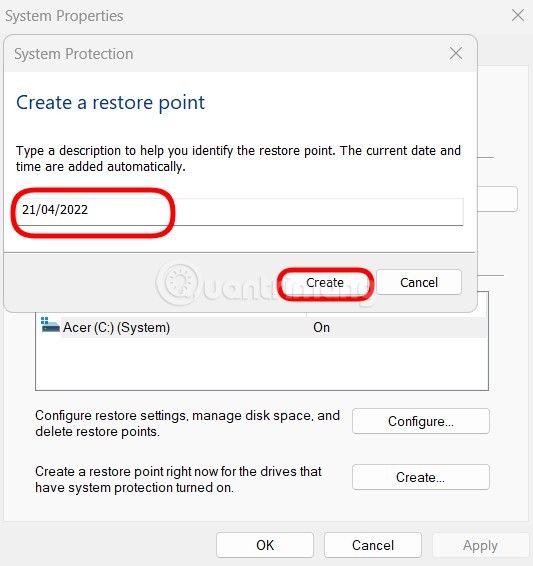
2. 복원 지점에서 Windows 7 복원
1부의 1~4단계를 따르세요. 다음으로, 5단계부터는 다음을 수행하세요.
5단계 b : 시스템 속성 창 에서 시스템 복원 버튼을 클릭합니다 .
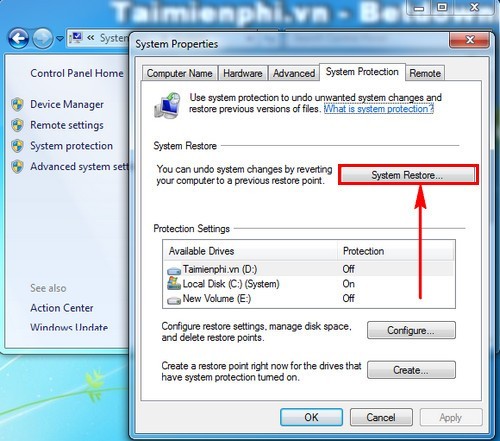
6단계 b : 계속하려면 다음을 클릭하세요.
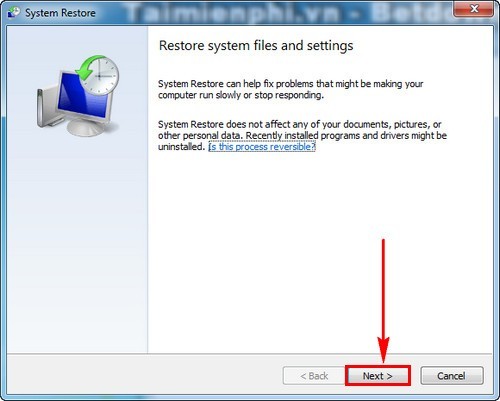
7단계 : 이 창에서 가장 적합하다고 생각되는 복원 지점을 선택한 후 다음을 클릭합니다.
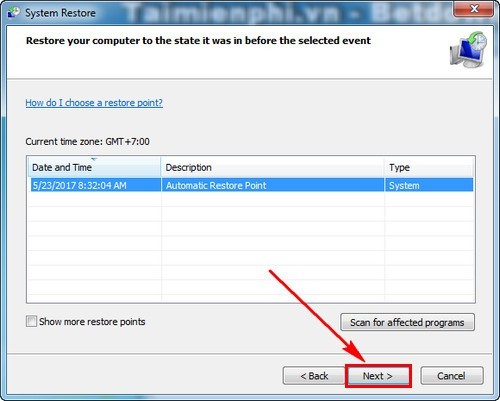
8단계 : 마침을 클릭한 다음 시스템이 자동으로 이전 시점으로 복원될 때까지 기다립니다.
다운로드 관리자를 사용하여 Windows 7 재설정
Windows Media Creation Tool을 사용하면 운영 체제를 재설정 할 수 있지만 현재는 Windows 10과 Windows 8.1에서만 사용할 수 있습니다. Windows 7을 재설정해야 하는 경우 Windows ISO 다운로더처럼 작동하는 다운로드 관리자가 필요합니다.
해당 프로그램은 Microsoft에서 직접 개발한 것은 아니지만 Microsoft에서 공식적으로 라이선스를 받아 다운로드한 것을 사용할 수 있습니다. 이 도구를 사용하면 데이터 공급자에게 전송하거나 VirtualBox 설치를 사용하여 열 수 있는 Windows 7 사본을 만들 수 있습니다.
ISO 다운로더를 사용하여 Win 7을 재설정하는 방법
1. Windows ISO 다운로더를 설치하세요 .
2. Microsoft 웹사이트에서 운영 체제 버전을 선택하여 ISO 도구를 다운로드할 수 있습니다.
3. 이제 32비트 및 64비트 버전 모두에 대한 다운로드 링크가 생성됩니다.
4. 다운로드를 시작하세요.
5. Microsoft를 통해 합법적으로 다운로드하므로 사용하려면 라이선스가 필요합니다.
Windows 7을 재설정하려면 Windows 7 USB/DVD 다운로드 도구를 다운로드하여 설치해야 합니다. 이제 Windows 7 설치/복구 미디어를 만드는 데 필요한 모든 것이 준비되었습니다. 미디어를 만들려면 다음과 같이 진행하세요.
1. Windows 7 USB/DVD 다운로드 도구 프로그램을 엽니다 .
2. 그런 다음 첫 번째 단계에서 다운로드한 ISO 파일을 선택하고 ' 다음'을 클릭하여 계속합니다.
3. 이제 ISO 파일을 저장할 매체를 선택하세요 . 이렇게 하려면 "USB 장치" 또는 "DVD" 를 클릭하세요 .
4. 해당 저장 매체를 장치에 연결하고 "복사 시작"을 선택하세요.
5. 이제 저장 매체가 부팅 가능한 복구 매체가 됩니다(컴퓨터를 켜기 전에 삽입하세요). 부팅할 때 미디어에서 재생성된 Windows 7 버전에 액세스하여 시스템 복구를 시작할 수 있습니다. 이 기능은 운영 체제가 너무 손상되어 하드 드라이브에서 Windows를 정상적으로 부팅할 수 없는 경우에 특히 유용합니다.
Windows 7 공장 초기화 - 설치 디스크 사용 여부와 관계없이
원본 Windows 7 설치 CD가 있다면 다음과 같이 부팅하세요.
1. 컴퓨터가 시작되면 부팅 메뉴를 엽니다. 컴퓨터나 BIOS 버전에 따라 F12, F8, DEL 또는 ESC 키를 사용합니다 .
2. 부팅 옵션에서 디스크가 저장된 CD/DVD 드라이브를 선택하세요.
3. 이제 Windows를 완전히 다시 설치하세요. 이렇게 하려면 설치 CD의 지침을 따르세요.
4. 설치 과정에 시간이 걸릴 수 있습니다.
공장 초기화된 Windows 7 설정이 컴퓨터에 저장되어 있는 경우, 다음 지침에 따라 CD 없이도 공장 초기화로 복원할 수 있습니다.
1. 제어판 에서 "시스템 및 보안" 카테고리를 선택하세요.
2. "백업 및 복원" 섹션 에서 "컴퓨터의 시스템 설정 복구"를 찾을 수 있습니다 .
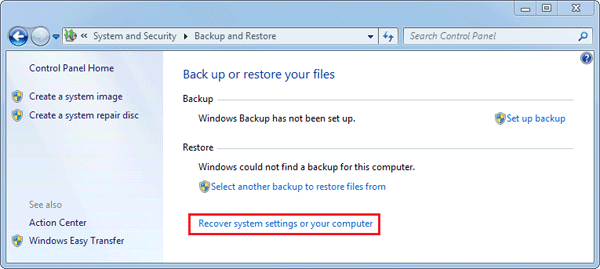
그런 다음 "고급 복구 설정"을 클릭합니다 .
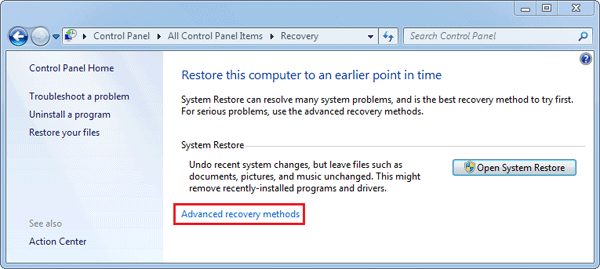
3. 그런 다음 "컴퓨터를 공장 출하 상태로 되돌리기" 를 클릭해야 합니다 .
4. 지시에 따라 컴퓨터를 재설정하세요.
메모:
Windows 7을 공장 설정으로 복원하면 모든 개인 파일이 손실됩니다.
"컴퓨터를 공장 출하 상태로 되돌리기" 옵션이 나타나지 않으면 이 방법은 작동하지 않습니다 . 이 경우 복구 모드로 재설정할 수 있습니다. 다음 단계도 필요합니다.
1. 복구 모드로 재부팅합니다. 재부팅하면 화면 하단에 모드에 액세스하는 방법에 대한 정보가 표시됩니다. 일반적으로 F11이나 F9와 같은 F 키를 사용합니다.
2. 복구 모드에서 화살표 버튼을 사용하여 "복구" 옵션을 선택하세요.
3. 이제 "다음"을 클릭하고 다시 "다음"을 클릭하여 확인 하고, 가능하다면 컴퓨터에서 키보드와 마우스를 분리합니다.
4. 그러면 공장 설정으로 복원이 시작됩니다.
복구 파티션에서 공장 설정 복원
일부 컴퓨터에는 사용자가 시스템을 기본 공장 설정으로 복원할 수 있는 복구 파티션이 있을 수 있습니다. 방법을 알아보려면 아래 지침을 따르세요.
1. 키보드에서 Windows 로고 키 와 E 키를 동시에 눌러 파일 탐색기를 엽니다.
2. 컴퓨터를 마우스 오른쪽 버튼으로 클릭한 다음 관리를 선택합니다.
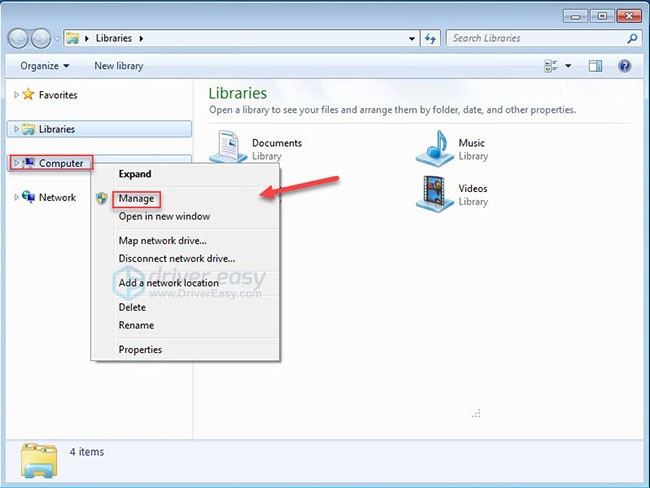
3. 저장소를 클릭한 다음 디스크 관리를 선택합니다.
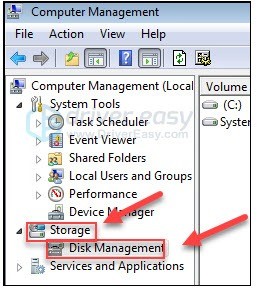
4. 컴퓨터에 복구 파티션이 있는지 확인하세요.
참고 : 복구 파티션을 찾은 경우 아래 지침을 따르세요. 복구 파티션이 없으면 다른 방법으로 넘어가세요.
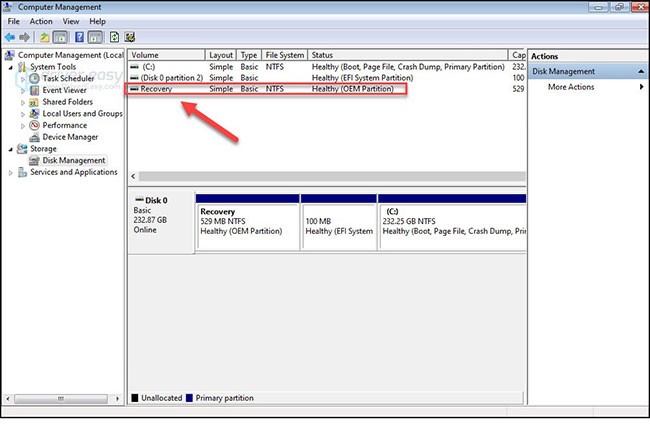
5. 컴퓨터를 끄고, 모니터, 키보드, 마우스를 제외한 모든 주변 장치를 컴퓨터에서 분리합니다.
6. 전원 버튼을 눌러 컴퓨터를 켠 다음, Windows 로고가 나타나기 전에 키보드의 복구 키를 반복해서 누릅니다.
참고 : 복구 키는 기기마다 다를 수 있습니다. 가장 인기 있는 브랜드의 복구 파티션에 액세스하는 방법은 다음과 같습니다.
| 등록 상표 | 명령 |
| 에이서 | F10 또는 Alt + F10 또는 Ctrl + F |
| 출현 | F10 |
| 에이수스 | F9 |
| 작은 골짜기 | 컨트롤 + F11 |
| HP/컴팩 | F11 |
| IBM – 레노버 | F11 |
| 엘지 | F11 |
| 엠에스아이 | F3 |
| 삼성 | F4 |
| 소니 바이오 | F8 또는 F10 |
| 도시바 | F8 또는 F0 |
참고 : 컴퓨터에 해당하는 기능 키를 찾을 수 없는 경우, 자세한 내용은 컴퓨터 제조업체의 웹사이트를 참조하세요.
7. 화면의 지시에 따라 컴퓨터를 재설정하세요.
Dell Windows 7 노트북 공장 설정 복원
아래 단계를 따르세요.
1. 먼저 컴퓨터를 백업하고, 모든 중요한 파일과 문서를 외장 하드 드라이브에 저장하세요. Windows 7 노트북을 공장 초기화하면 컴퓨터에서 모든 개인 데이터가 삭제됩니다.
2. 노트북의 전원을 제대로 끄고 프린터, 스캐너, 네트워크 케이블, USB 등 모든 주변 장치를 분리합니다.
3. 전원 버튼을 누르고 화면에 Dell 로고가 나타날 때까지 F8 키 를 계속 눌러 노트북을 켭니다. 이제 고급 부팅 옵션 메뉴가 표시됩니다 . 고급 부팅 옵션 메뉴가 나타나지 않으면 컴퓨터를 다시 시작하고 위의 과정을 반복하세요.
4. 고급 부팅 옵션 메뉴를 열고 키보드의 화살표 키를 사용하여 "컴퓨터 복구" 옵션을 선택한 다음 Enter 버튼을 누릅니다. 시스템 복구 옵션 메뉴 가 열립니다 .
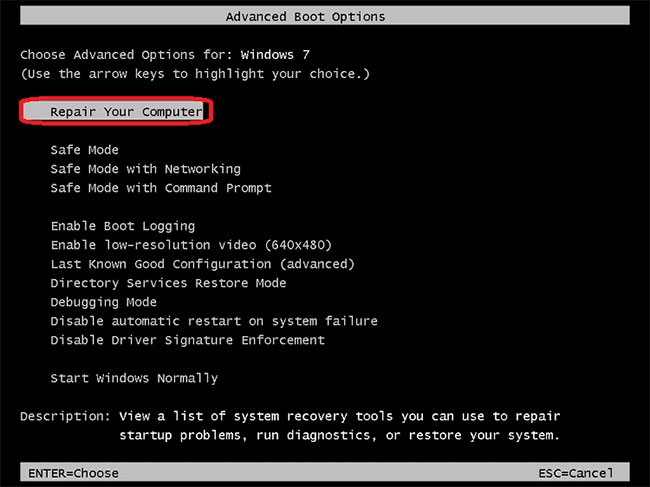
5. "컴퓨터 복구" 옵션을 클릭한 후 키보드 레이아웃을 선택하고 다음 버튼을 클릭합니다.
6. 이제 관리자 또는 로컬 사용자 권한으로 로그인하고 확인 버튼을 클릭하세요.
7. 두 가지 옵션이 표시됩니다. 이제 "Dell Factory Image Restore" 또는 "Dell Factory Tools"를 선택한 후 다음 버튼을 클릭합니다.
8. 데이터 삭제 확인 메뉴 입니다 . 예, 하드 드라이브를 다시 포맷하고 시스템 소프트웨어를 공장 출하 상태로 복원합니다 옵션을 선택 하고 다음 버튼을 클릭합니다.
9. 이제 Windows 7이 공장 설정으로 복원됩니다. 이 과정을 완료하는 데는 시간이 다소 걸립니다. 설정이 완료되면 컴퓨터가 공장 초기화되었다는 메시지가 표시됩니다.
10. 마침 버튼을 클릭하면 노트북이 다시 시작됩니다.
Windows 7을 실행하는 HP 노트북의 공장 설정 복원
아래 단계를 따르세요.
1. 위의 두 단계를 반복하여 Windows 7을 실행하는 Dell 노트북을 공장 초기화합니다. 컴퓨터를 백업하고, 노트북을 제대로 종료하고, 프린터, 스캐너, 네트워크 케이블, USB 등 모든 주변 장치를 분리하세요.
2. 이제 전원 버튼을 클릭하여 노트북을 켭니다. 시작 메뉴를 클릭하세요 . Windows 시작 중에 문제가 발생하여 시작 메뉴를 클릭할 수 없는 경우, 컴퓨터를 재시작하고 즉시 F11 키를 계속 누르세요. 이제 컴퓨터에서 복구 관리자 창이 열립니다 .
3. 시작 메뉴를 클릭한 후 모든 프로그램 버튼을 클릭 하고 복구 관리자를 선택합니다.
4. 이제 복구 관리자 옵션을 클릭하면 관리자 비밀번호를 입력하라는 메시지가 표시됩니다. 관리자 비밀번호를 입력하고 계속하세요.
5. 이제 사용자 계정 컨트롤 창에서 프로그램이 컴퓨터를 변경할 수 있도록 허용할지 묻습니다. 예를 선택합니다. 복구 관리자 창이 화면에 나타납니다.
6. 복구 관리자 창 에서 즉시 도움이 필요합니다 아래의 시스템 복구 옵션을 선택합니다 .
7. 시스템 복구를 클릭하면 새 창이 나타나고 컴퓨터를 원래 공장 출하 상태로 복원할지 묻습니다. 예를 선택한 후 다음 버튼을 클릭합니다. 이제 컴퓨터가 다시 시작되고 화면에 복구 관리자 창이 다시 표시됩니다.
8. 시스템 복구 버튼을 클릭한 다음 파일을 백업하지 않고 복구를 클릭합니다 .
9. 이제 확인 버튼을 클릭하여 공장 설정으로 복원할지 확인한 후 마침 버튼을 클릭합니다.
10. 이제 HP Windows 7 노트북을 공장 설정으로 복원하는 과정이 완료되었습니다.
행운을 빌어요!
이 글에서는 하드 드라이브에 문제가 생겼을 때 다시 접근할 수 있는 방법을 안내해 드리겠습니다. 함께 따라 해 보세요!
AirPods는 언뜻 보기에 다른 무선 이어폰과 별반 다르지 않아 보입니다. 하지만 몇 가지 잘 알려지지 않은 기능이 발견되면서 모든 것이 달라졌습니다.
Apple은 iOS 26을 출시했습니다. 완전히 새로운 불투명 유리 디자인, 더욱 스마트해진 경험, 익숙한 앱의 개선 사항이 포함된 주요 업데이트입니다.
학생들은 학업을 위해 특정 유형의 노트북이 필요합니다. 선택한 전공 분야에서 뛰어난 성능을 발휘할 만큼 강력해야 할 뿐만 아니라, 하루 종일 휴대할 수 있을 만큼 작고 가벼워야 합니다.
Windows 10에 프린터를 추가하는 것은 간단하지만, 유선 장치의 경우와 무선 장치의 경우 프로세스가 다릅니다.
아시다시피 RAM은 컴퓨터에서 매우 중요한 하드웨어 부품으로, 데이터 처리를 위한 메모리 역할을 하며 노트북이나 PC의 속도를 결정하는 요소입니다. 아래 글에서는 WebTech360에서 Windows에서 소프트웨어를 사용하여 RAM 오류를 확인하는 몇 가지 방법을 소개합니다.
스마트 TV는 정말로 세상을 휩쓸었습니다. 이렇게 많은 뛰어난 기능과 인터넷 연결 덕분에 기술은 우리가 TV를 시청하는 방식을 바꾸어 놓았습니다.
냉장고는 가정에서 흔히 볼 수 있는 가전제품이다. 냉장고는 보통 2개의 칸으로 구성되어 있는데, 냉장실은 넓고 사용자가 열 때마다 자동으로 켜지는 조명이 있는 반면, 냉동실은 좁고 조명이 없습니다.
Wi-Fi 네트워크는 라우터, 대역폭, 간섭 외에도 여러 요인의 영향을 받지만 네트워크를 강화하는 몇 가지 스마트한 방법이 있습니다.
휴대폰에서 안정적인 iOS 16으로 돌아가려면 iOS 17을 제거하고 iOS 17에서 16으로 다운그레이드하는 기본 가이드는 다음과 같습니다.
요거트는 정말 좋은 음식이에요. 매일 요구르트를 먹는 것이 좋은가요? 매일 요구르트를 먹으면, 몸에 어떤 변화가 있을까요? 함께 알아보죠!
이 기사에서는 가장 영양가 있는 쌀 종류와 어떤 쌀을 선택하든 건강상의 이점을 극대화하는 방법에 대해 설명합니다.
수면 일정과 취침 루틴을 정하고, 알람 시계를 바꾸고, 식단을 조절하는 것은 더 나은 수면을 취하고 아침에 제때 일어나는 데 도움이 되는 몇 가지 방법입니다.
임대해 주세요! Landlord Sim은 iOS와 Android에서 플레이할 수 있는 모바일 시뮬레이션 게임입니다. 여러분은 아파트 단지의 집주인 역할을 하며 아파트 내부를 업그레이드하고 세입자가 입주할 수 있도록 준비하여 임대를 시작하게 됩니다.
욕실 타워 디펜스 Roblox 게임 코드를 받고 신나는 보상을 받으세요. 이들은 더 높은 데미지를 지닌 타워를 업그레이드하거나 잠금 해제하는 데 도움이 됩니다.













